-
![]() Windows向けデータ復旧
Windows向けデータ復旧
- Data Recovery Wizard Free購入ダウンロード
- Data Recovery Wizard Pro 購入ダウンロード
- Data Recovery Wizard WinPE購入ダウンロード
- Partition Recovery購入ダウンロード
- Email Recovery Wizard購入ダウンロード
- おまかせデータ復旧サービス
主な内容:
![]() 受賞ととレビュー
受賞ととレビュー
概要:
Windows 10または11で0x800f020b Windows Updateエラーに直面していますか?この記事では、この問題を解決し、システムをスムーズにアップデートするための解決策とトラブルシューティング手順をご紹介します。
エラー0x800f020bは、通常コンポーネントのインストールやアップデートに問題がある場合に発生し、デバイスのパフォーマンスやセキュリティアップデートに影響を与える可能性があります。
このガイドでは、0x800f020bエラーの対処法について説明し、ユーザーに問題の効果的なトラブルシューティングのためのガイダンスと洞察を提供します。
Windows 10または11のオペレーティングシステムで、Windows Update Error 0x800f020bに対処することは、システムの機能を中断させるため、非常に迷惑なことです。
0x800f020bエラーの主な原因は、アップデートに必要なシステムファイルが存在しないことです。これらのファイルは、ダウンロード、未完成のインストール、またはプログラムとの衝突などの理由で破損する可能性があります。さらに、Windows Updateコンポーネントの問題やシステム設定が正しくない場合も、このエラーを引き起こす可能性があります。
Windows Update Error 0x800f020b を解決するには、ファイルの破損問題に対処し、更新コンポーネントの問題をトラブルシューティングし、更新プロセスを確保する必要があります。
関連文章:【5法】Windows 11/10 Updateが動作しないのを修正
ウィンドウズOSには、Windows Updateトラブルシューティングと呼ばれる機能が組み込まれています。これは、一般的なアップデートの問題を解決するアシスタントの役割を果たします。
このエラーが発生した場合は、Windows Updateトラブルシューティングを試してみてください。
ステップ1. Windowsの設定にアクセスするには、「Windows」キー+「I」キーを押します。次に「システム」に移動します。
ステップ2. 「トラブルシューティングt」タブをクリックし、「その他のトラブルシューティング」をクリックします。
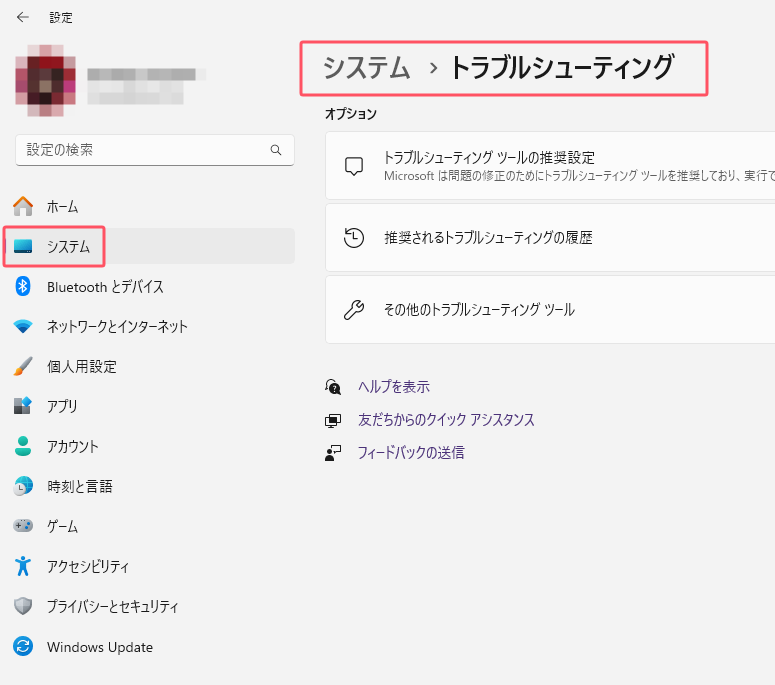
ステップ3. Windows Updateを選択し、「実行する」をクリックします。
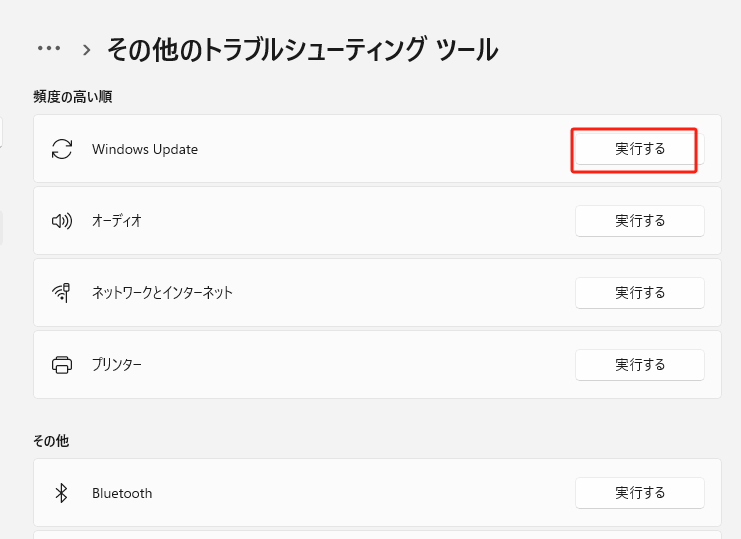
ステップ4. トラブルシューティングは、Windowsアップデートをブロックしている可能性のあるものがないか、システムをチェックします。問題が見つかった場合は、その修正方法についてガイダンスが表示されます。トラブルシューティングが作業を終えたら、ウィンドウを閉じます。コンピュータを再起動し、エラーコード0x800f020bが修正されたかどうかを確認できます。
Windows Updateトラブルシューティングは、0x8007000d、0x80070422、0x80080005などの他のWindowsアップデートエラーを解決するのに役立ちます。より多くのWindowsユーザーを助けるために、この方法をSNSで共有してみてはいかがでしょうか。
Windowsトラブルシューティングが機能しない場合は、システムからキャッシュを削除するだけで、Windowsアップデートエラーを修正できます。
ステップ1.「Windows」キーと「R」キーを同時に押して、「ファイル名を指定して実行」ウィンドウを開きます。そこに「services.msc」と入力し、「OK」をクリックします。
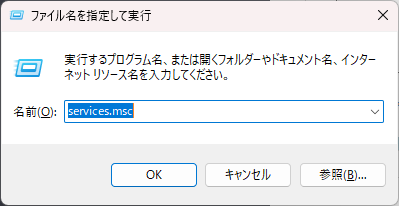
ステップ2. 下にスクロールして「Windows Update」サービスを見つけ、右クリックして「停止」を選択します。
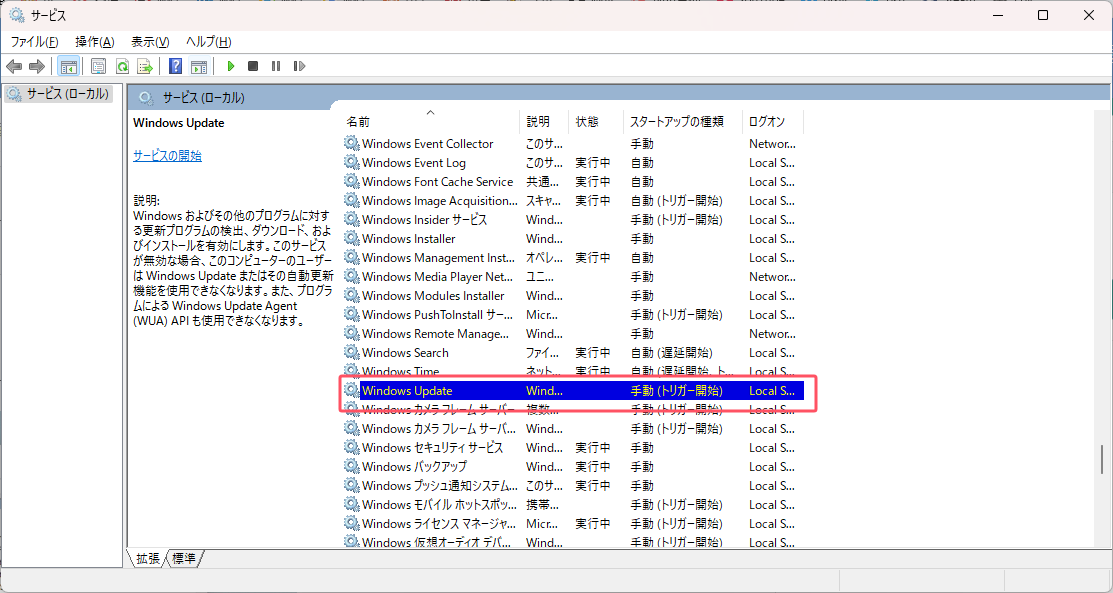
ステップ1. Windows + Rキーを押して「ファイル名を指定して実行」を開きます。
ステップ2. ボックスに %windir%\SoftwareDistribution と入力し、「OK」をクリックします。これで DataStore フォルダが開きます。
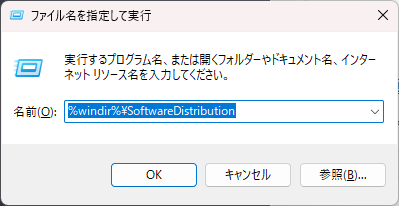
ステップ3. フォルダ内のすべての項目を選択するには、「Ctrl」キーを押したまま「A」キーを押します。次に、それらを右クリックし、「削除」を選択します。
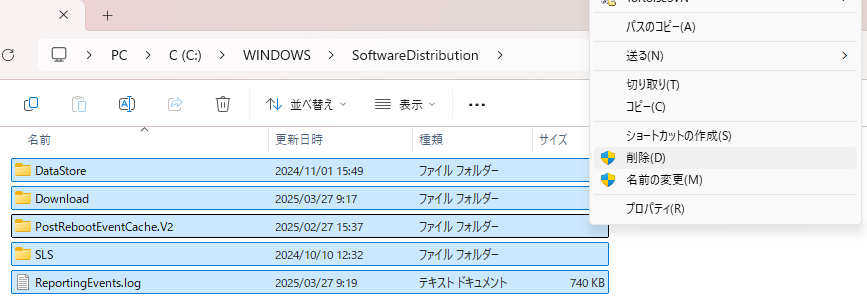
この問題を解決するもうひとつの方法は、SFCとDISMを実行することです。
ステップ1. Windowsの検索バーで「コマンド プロンプト」を検索し、「管理者として実行」を選択します。
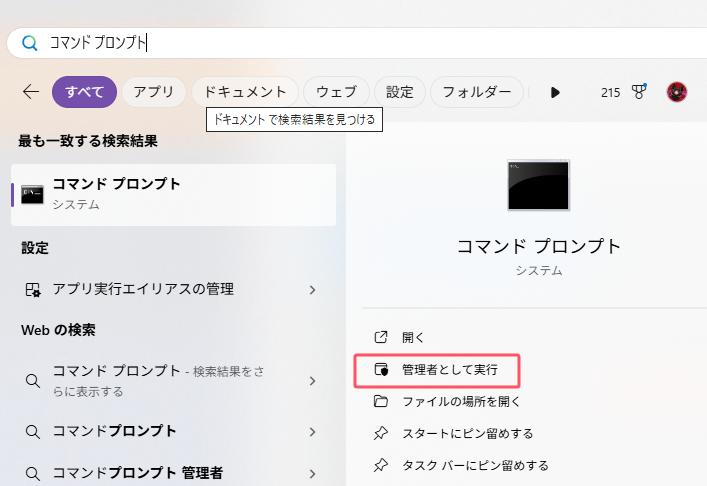
ステップ2. コマンドプロンプトで sfc /scannow を入力し、「Enter」キーを押してスキャンを実行します。

ステップ3. スキャンが完了したら、コンピュータを再起動します。その後、再度コマンドプロンプトを管理者として開きます。
ステップ4. コマンドプロンプトで DISM.exe /Online /Cleanup-Image /RestoreHealth を入力し、「Enter」キーを押します。

復元ポイントが作成されている場合は、エラーコード 0x800f020b の Windows アップデートの問題を解決するために、コンピュータをロールバックすることができます。
ステップ1. 「Windows」キーと「R」キーを押します。
ステップ2. 「rstrui」と入力し、「Enter」キーを押してシステムの復元を開始します。
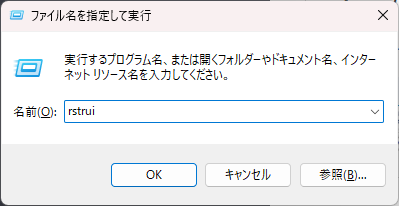
ステップ3. 画面の指示に従って「次へ」をクリックします。
ステップ4. すべてが正常に動作していたときの復元ポイントを選択し、「次へ」をクリックします。
ステップ5. 「選択した復元ポイントの確認」ウィンドウで「完了」をクリックし、プロセスを完了します。
Windowsのアップデート中に0x800f020bエラーが発生すると、ファイルやリソースへのアクセスが困難になることがあります。この問題は、コンピュータのパフォーマンスやセキュリティに影響を及ぼし、データが失われる可能性もあります。
0x800f020bエラーでデータが失われた場合は、EaseUS Data Recovery Wizardの使用をお勧めします。このソフトウェアはシンプルなインターフェースで、初心者の方でも簡単にファイルを復元することができます。
このソフトウェアは、Windows 11のアップデート後に失われたファイルを回復するのに役立ちます。Windowsのアップデート後、EaseUSの復元ツールを使用して、失われた写真、ドキュメント、ビデオを簡単に復元できます。このツールは、電源が入らないノートパソコンからもファイルを復元することができます。
このガイドに従って、0x800f020bエラーで失われたデータを復元してください:
ステップ1.場所の選択
ソフトを実行してください。最初画面で復元したいファイルの元場所(例えE:)あるいは特定の場所を選択して「紛失データの検索」をクリックしてください。そうすると選んだディスクのスキャンを始めます。

ステップ2.スキャンとファイルの選択
スキャンが終わったら、メニューで「フォルダ」あるいは「種類」をクリックしてください。そして、展開されたリストでファイルのフォルダまたは種類を選択してください。ファイル名が知っている場合は、直接に検索することもできます。
※フィルターを利用し、もっと便利に目標のファイルを探せます。

(復元したいファイルを素早く確認し、プレビューすることができます。)
ステップ3.復旧場所を選んでリカバリー
復元したいファイルを選択してから「復元」をクリックしてください。選択されたファイルの保存場所を指定して復元を終えます。
※ファイルの上書きを避けるため、復元されたファイルを元場所と異なるディスクで保存しなければなりませんので注意してください。

注意:高いデータ復元率を保証するために、EaseUSデータ復元ソフトウェアは、ファイルが失われた元のディスクではなく、別のディスクにインストールしてください。
この記事が役に立つと思ったら、友人やメディアに自由に共有してください。
この記事では、エラーコード 0x800f081b のような Windows インストールの問題に遭遇した際に、慎重に対処することの重要性を強調しています。アップデートキャッシュのクリアからシステムコンポーネントのリセットまで、トラブルシューティングのアプローチについて説明しています。
EaseUS Data Recovery Wizard のようなツールを利用することは、データ損失を心配する人々にとって有益です。この多機能プログラムは、写真、ビデオ、ドキュメントを含むストレージデバイスからファイルを復元するために特別に設計されています。
1.Windowsのエラー0x800f020bを回避するには?
Windowsで0x800f020bエラーに遭遇しないようにするためには、コンピュータに十分なメモリ容量と互換性のあるハードウェアが搭載されていることを確認してください。さらに、デバイスドライバーを最新のものに更新することをお勧めします。最後に、Windows Updateのトラブルシューティングツールを使用すると、このエラーが発生する可能性を大幅に低減することができます。
2.Windows 10の0x800f020b更新エラーを解決できますか?
はい、解決可能です!まず、コンピュータを一時的に再起動し、ウイルス対策ソフトウェアをオフにし、ディスク容量を確認します。次に、Windows Updateのトラブルシューティングツールを使用します。これらのステップで解決しない場合は、Windows Updateコンポーネントのリセットを試みたり、システムファイルチェッカー(SFC)ツールを利用して問題を解決することができます。
3.0x800f020bエラーはデータ損失を引き起こすか?
このエラーが発生すると、コンピュータの動作が遅くなり、セキュリティが低下することがあります。場合によっては、データの損失につながることもあります。プリンターやスキャナーなどのデバイスドライバーが見つからない場合、そのデバイスに保存されているデータを失う可能性があります。
誤って消去してしまったファイルをはじめ、様々な問題や状況でもデータを簡単に復元することができます。強力な復元エンジンで高い復元率を実現、他のソフトでは復元できないファイルも復元可能です。
もっと見るEaseus Data Recovery Wizard Freeの機能は強い。無料版が2GBの復元容量制限があるが、ほとんどのユーザーはほんの一部特定なデータ(間違って削除したフォルダとか)のみを復元したいので十分!
もっと見る...このように、フリーソフトながら、高機能かつ確実なファイル・フォルダ復活ツールとして、EASEUS Data Recovery Wizardの利用価値が高い。
もっと見る